
发布时间:2020-12-09 11: 48: 09
小编在逛论坛的时候发现有一位网友求助:“Windows和Mac下的压缩文件字符编码不一致,传输的文件解压缩后时常出现乱码的情况,一直找不到比较完美的解决方案。”
解压文件乱码?这款Mac解压缩神器不能只有小编知道。
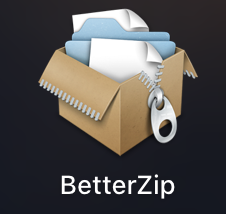
BetterZip(Mac系统)是一款运行在苹果电脑上面的Mac解压缩软件,不仅支持30多种存档格式、支持压缩包加密、不用解压即可预览文件,同时还具有窗口式的查看界面、解压部分文件等功能,就连偶尔出现,但一出现就令人抓狂的解压文件乱码问题,它也替大家解决了。
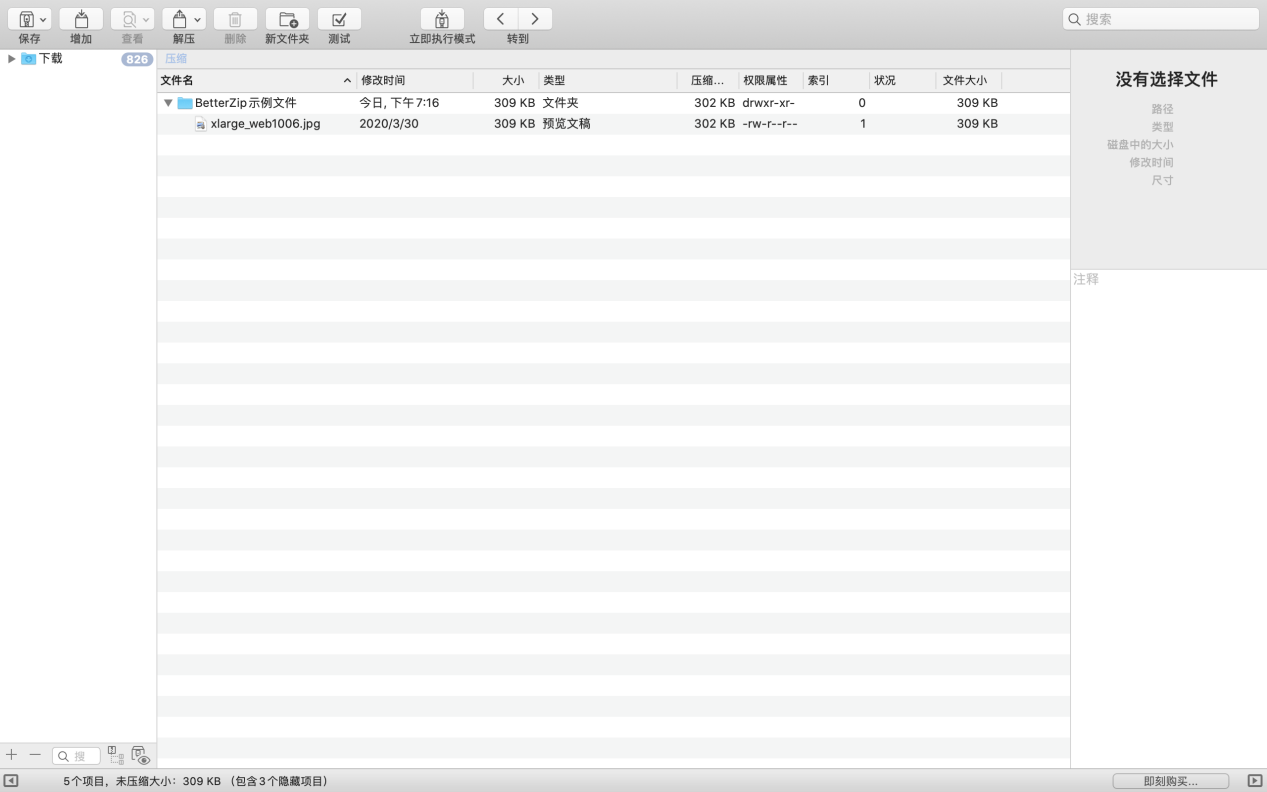
由于Mac默认的文字编码是utf-8,而Windows系统则是gbk。因此,两个系统压缩文件的编码方式不同,相互传输后解析编码方式亦不同,如:在Windows系统下解压Mac系统打包的压缩文件,即采用gbk编码方式解析utf-8,难免不会出现乱码的情况。
那么BetterZip如何解决乱码问题呢?
将文件压缩成rar格式后传输虽不失为一种有效的办法,但rar作为一种专利文件格式,通常需要借助第三方软件才能打开。BetterZip,这款Mac解压缩神器为大家提供了30多种存档格式,其中就包含rar格式。
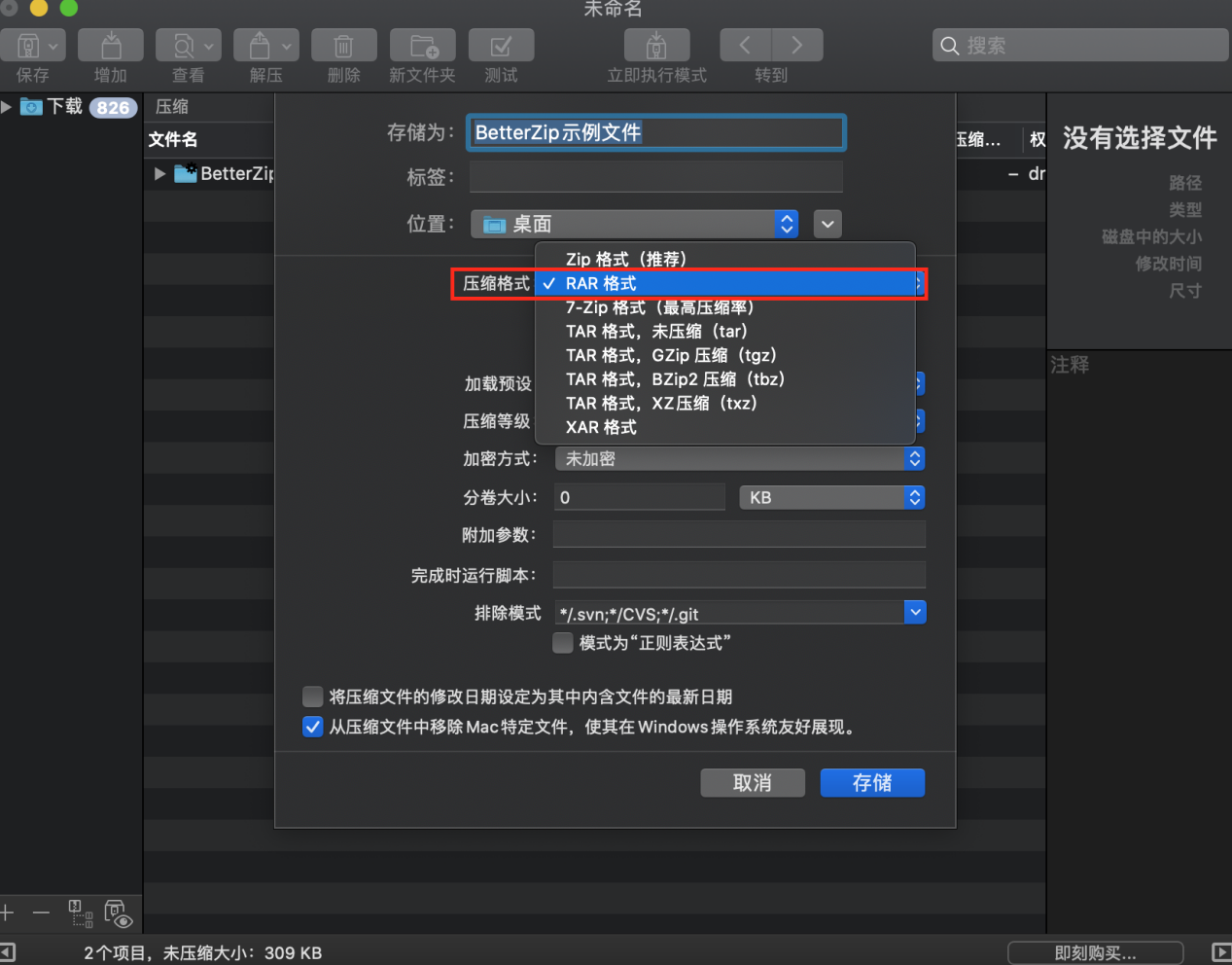
当然,相比rar格式,zip格式也有它独特的优点:zip作为一种开放性压缩文件,算法不局限于一种,它的压缩速度更快,而且zip支持物理受损数据的恢复以及锁定重要文件,这是rar格式所不具备的。小编想,这也可能是zip久盛不衰的原因了。
同时Mac原生系统默认的解压缩格式是zip,它属于几种主流的压缩格式之一,使用zip格式的人一直高居不下。如果大家出于他人方便或者是想减少压缩和解压时间而采用zip方式,BetterZip也有自己的乱码解决方案。
BetterZip虽然内置自动编码检测功能,但有时Windows系统在采用zip格式文件存档时无法自动确定编码。在文件打开面板中添加了显示编码选项,大家可以手动选择正确的编码选项,解决不同系统间传递文件解压出现乱码的问题。想要一起尝试的小伙伴们可以点击BetterZip下载。
在BetterZip中点击功能栏【文件】选项,选择所需打开的乱码文件。选择文件后,在界面的左下角找到【选项】功能并点击,就可以勾选原文件的编码语言啦。这样操作不仅可以解决Windows系统下压缩的zip格式文件传输至Mac系统下解压乱码问题,别的格式文件乱码问题也可以试试这样解决哦。
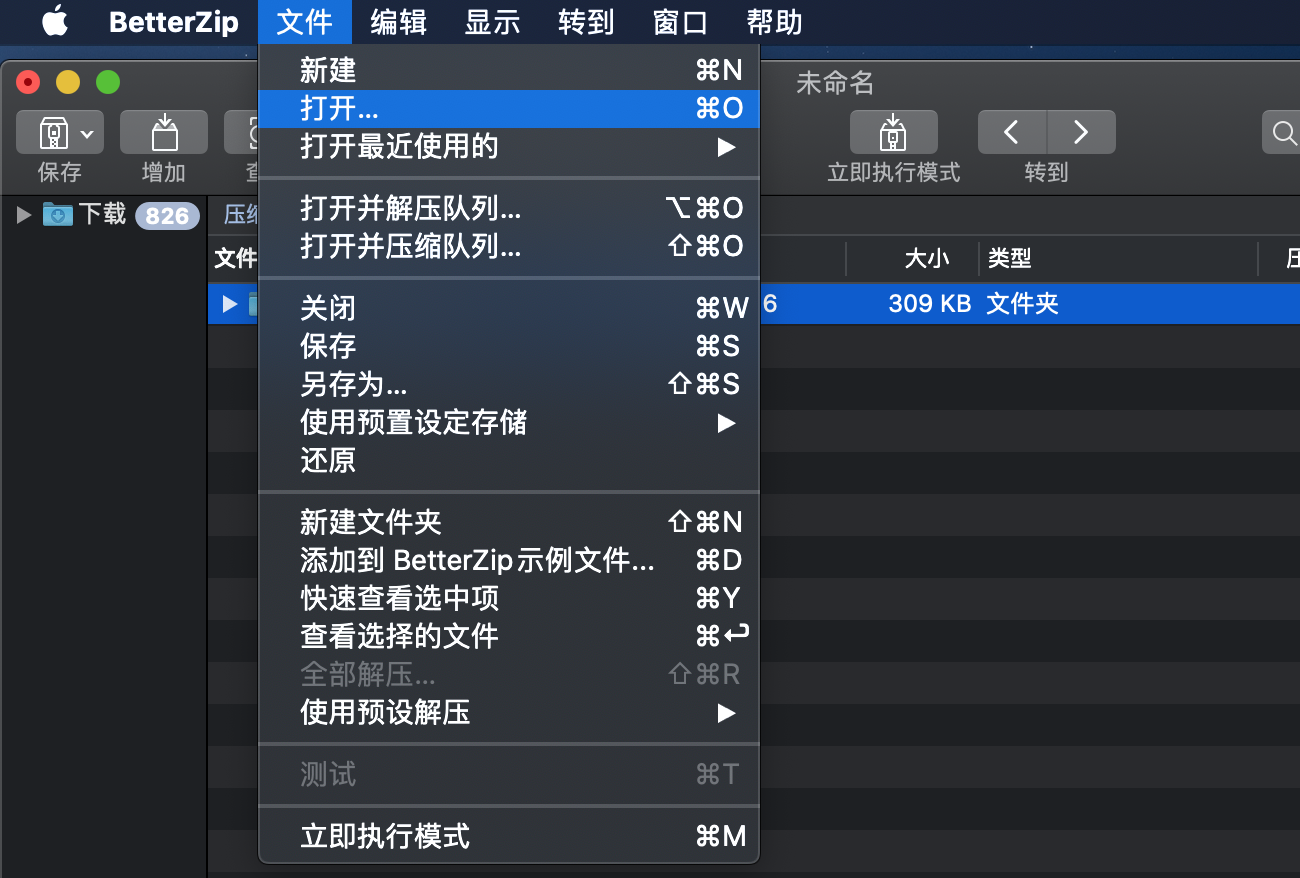
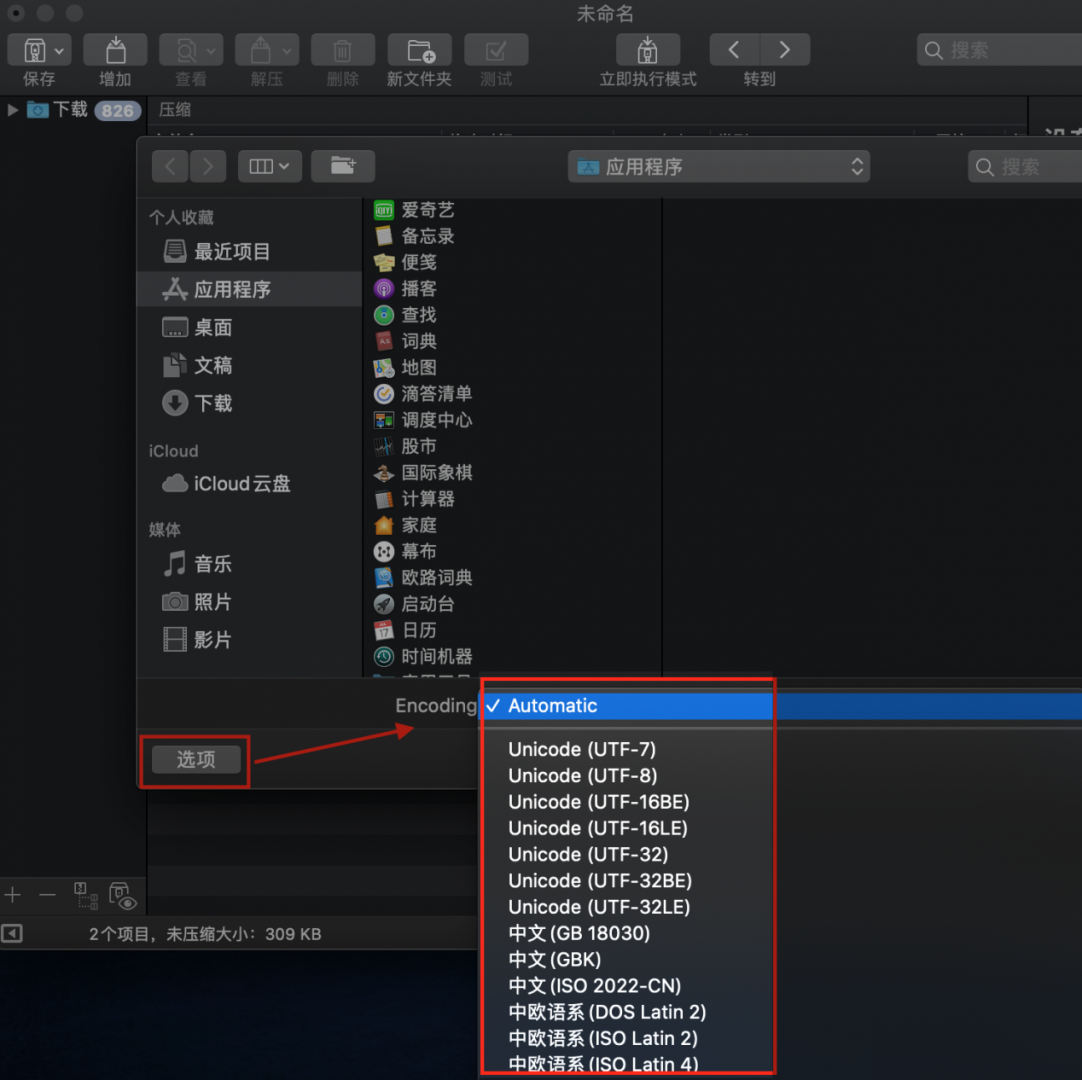
就此,两个系统间文件解压乱码问题的解决方法终于解锁啦。如果大家想要详细了解rar格式的打开方式,可以访问BetterZip的中文网站查询哦。
作者:123abc
展开阅读全文
︾